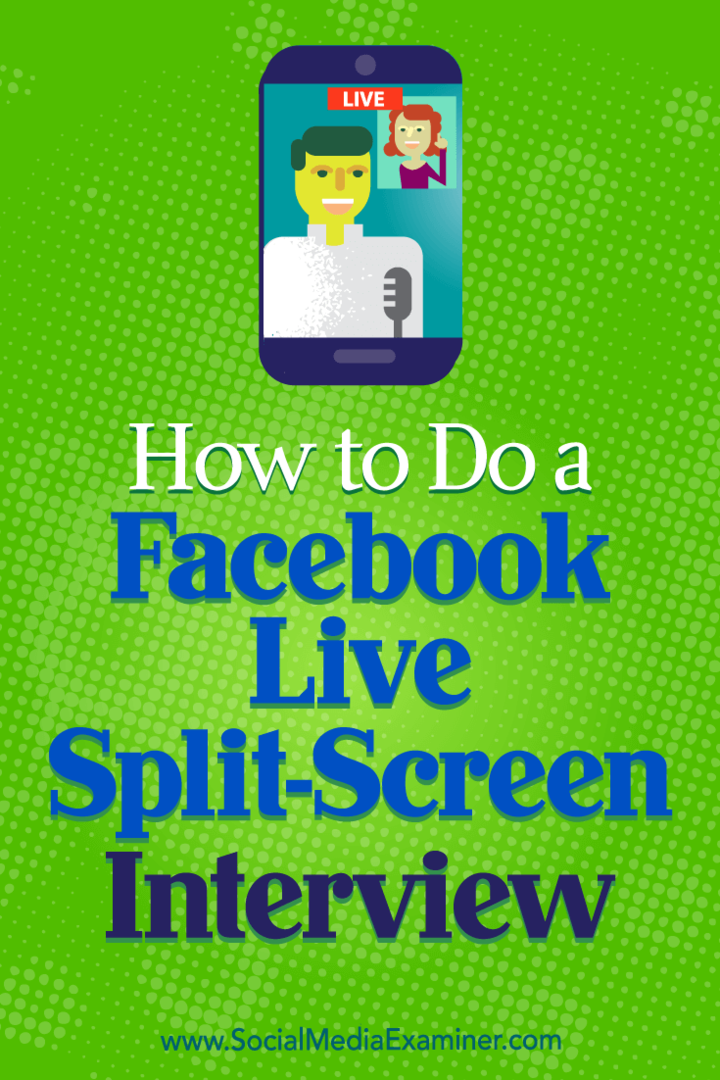Kako narediti Facebook Live Split-Screen Interview: Social Media Examiner
Facebook V živo Facebook Video Facebook / / September 25, 2020
 Bi radi intervjuvali goste v oddaji Facebook Live?
Bi radi intervjuvali goste v oddaji Facebook Live?
Iščete orodje, ki vam omogoča, da v svoj Facebook Live video pripeljete oddaljenega gosta?
V tem članku boste odkrijte, kako oddajati intervju v živo na Facebooku z deljenim zaslonom.
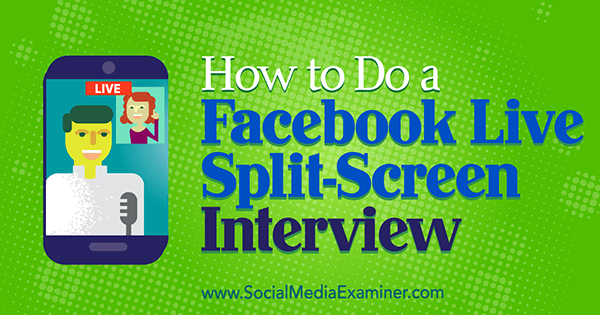
Zakaj ustvariti Facebook Live Interview Show?
Ko je vaš video v živo, lahko sodelujete s svojo publiko, zaradi česar je video v živo odličen način promovirajte svoje podjetje na družbenih omrežjih. Facebook Live intervju vam omogoča izkoristite trend videa v živo in hkrati ponudite zanimivo vsebino svojim sledilcem na Facebooku.
Recimo, da ste krajinar, ki opravi razgovor z drevesničarjem o pomenu nege dreves. Arborist se je lahko pridružil iz svoje pisarne. Podobno bi lahko bila tudi vaša oddaja gostiteljski strokovnjaki ali zaposleni, ki odgovarjajo na pogosta vprašanjain ponujajo različne perspektive za vsako vprašanje.
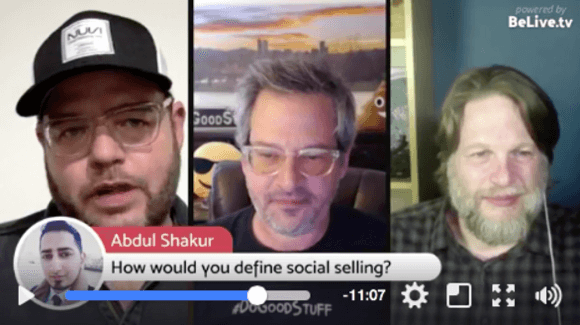
BeLive ponuja način za vodenje uglajenega intervjuja z deljenim zaslonom Facebook v živo prek namizja. Preizkusite ga lahko z brezplačnim 14-dnevnim preskusom. Po tem boste morali nadgraditi na standardni načrt (20 USD / mesec), če želite dobiti funkcijo deljenega zaslona.
# 1: Načrtujte svojo oddajo v živo
Najprej se morate prijaviti za račun BeLive prek namiznega brskalnika. Lahko se prijavite v svoj Facebook račun ali ustvarite novega.
Po prijavi ste pripravljeni na postavitev oddaje v živo. Kliknite Začni na domači strani BeLive.
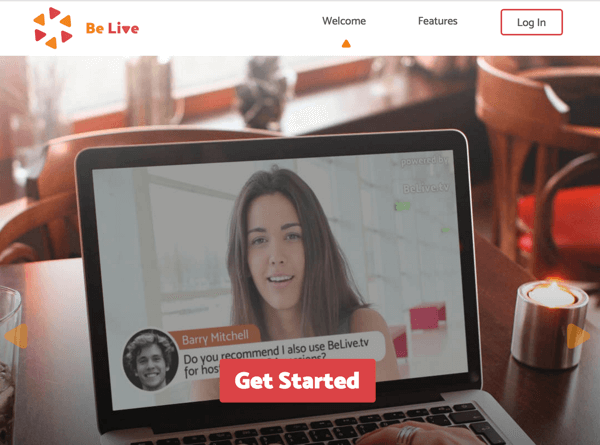
Nato boste videli zaslon Host a Broadcast, kjer boste nastavili osnove za oddajo z intervjuji v živo. Na vrhu zaslona izberite Intervju za način oddajanja.
V polju Besedilo za skupno rabo z oddajo vnesite prepričljiv naslov za vašo oddajo, tako da bodo ljudje zainteresirani za ogled. Ta naslov lahko tudi pove, o čem govori vaša oddaja. V polju Vaš e-poštni naslov vnesite e-poštni naslov, na katerega želite prejemati obvestila in povezavo do objave.
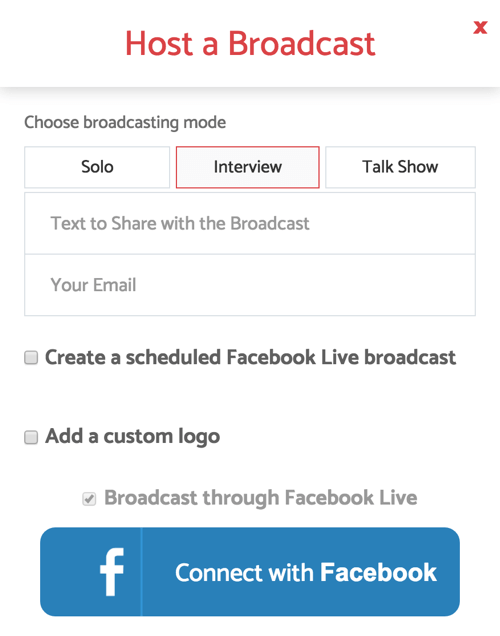
Če želite razporediti oddajo Facebook Live za prihodnji datum, potrdite polje Ustvari načrtovano oddajanje v živo na Facebooku. Če nameravate svojo oddajo voditi tedensko, je najbolje, da oddajo načrtujete vnaprej, tako da lahko oddajo promovirate svojim sledilcem. Ko izberete potrditveno polje, boste videli možnosti razporejanja.
Vključite datum in uro za svojo oddajo, ki so potrebne. Lahko tudi kliknite Izberi, da dodate sliko naslovnice na vašo objavo, čeprav to ni pogoj.
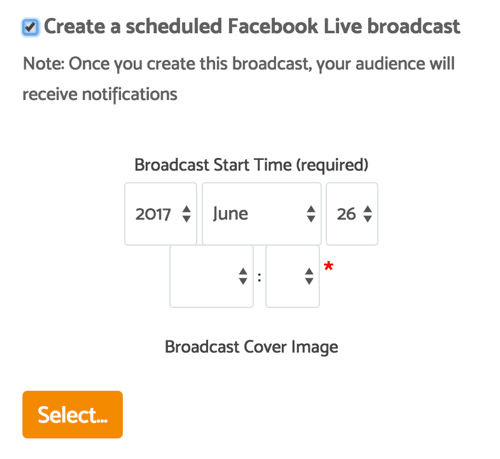
Če želite dodati svoj logotip, potrdite polje Dodaj logotip po meri in naložite sliko, ki ustrezapriporočeno obliko (datoteka PNG, ki je 150 x 150 slikovnih pik). Ko boste prvič nastavili oddajo v živo, boste morali tudi povežite BeLive s svojim Facebook računom.
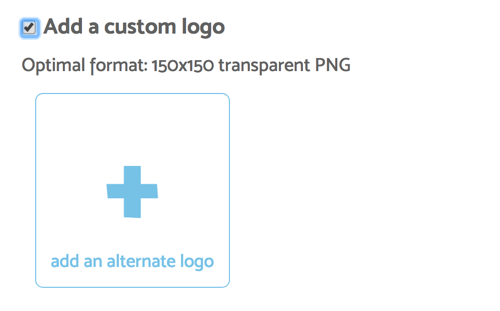
Ko bo vaš račun BeLive povezan s Facebookom, bo ostal povezan in vi ga lahko izberite, ali boste oddajanje v živo objavili na osebni časovni premici, strani ali skupini, ki jo upravljate, ali prihajajočem dogodku. Ali preizkusite storitev brez objave na svojo stran, kar je odlična možnost, če niste pripravljeni deliti s svetom in želite eksperimentirati s storitvijo.
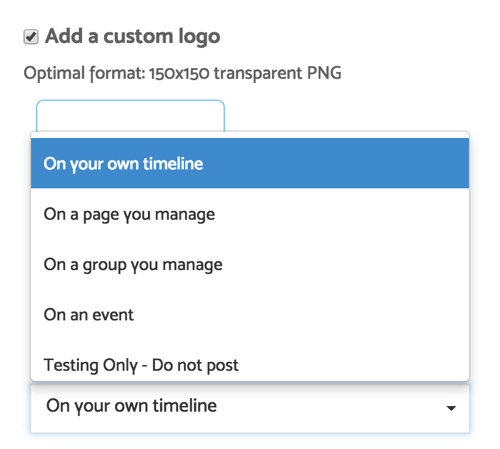
Objavljanje videoposnetka na strani dogodka je odličen način promovirati prihajajoči dogodek. Intervjuirajte svoje goste, sponzorje in udeležence o tem, zakaj so se odločili biti del vašega dogodka in česa se na dogodku veselijo.
Oglejte si YouTube Marketing Training - Online!

Želite izboljšati svoje sodelovanje in prodajo z YouTubom? Nato se pridružite največjemu in najboljšemu srečanju strokovnjakov za trženje na YouTubu, ki delijo svoje preizkušene strategije. Prejeli boste podrobna navodila v živo, osredotočena na YouTubova strategija, ustvarjanje videoposnetkov in oglasi v YouTubu. Postanite trženjski junak YouTuba za svoje podjetje in stranke, ko uvajate strategije, ki prinašajo dokazane rezultate. To je spletni trening v živo vaših prijateljev pri Social Media Examiner.
KLIKNITE TUKAJ ZA PODROBNOSTI - RAZPRODAJA SE KONČA 22. SEPTEMBRA!Ko določite svoj osebni intervju v živo, kliknite Ustvari oddajo. Prav tako je pomembno, da upravljajte načrtovano oddajo prek platforme BeLive in prezrite vsa obvestila, ki jih prejmete za predogled dogodka v živo. Minuto pred začetkom oddaje Facebook obvesti vaše gledalce.
Facebook od vas zahteva oddajo začnite po načrtih v 10 minutah od začetnega časa. Če v 10 minutah ne morete začeti, bodo oddaja in vsi komentarji gledalcev izbrisani.
# 2: pred intervjujem v živo pripravite svojo opremo in dnevni red
Preden se intervju začne, prijavite se v BeLive Desktop prek brskalnika Chrome ali s klikom na povezavo v e-poštnem sporočilu ste prejeli po načrtovanju oddaje v živo. Vmesnik oddaje v živo omogoča nastavitev kamer in dnevnega reda pred začetkom oddaje.
Če želite povezati namizno kamero, kliknite gumb Connect Camera in prikaže se predogled fotoaparata v živo. Povezavo, ki jo vidite, delite z gostom tako da se lahko tudi oni pridružijo. Ko sta oba povezana, se prepričajte preizkusite svoj zvok. Če imate težave, kliknite ikono v spodnjem levem kotu, da odprete povratni klepet z gostom.
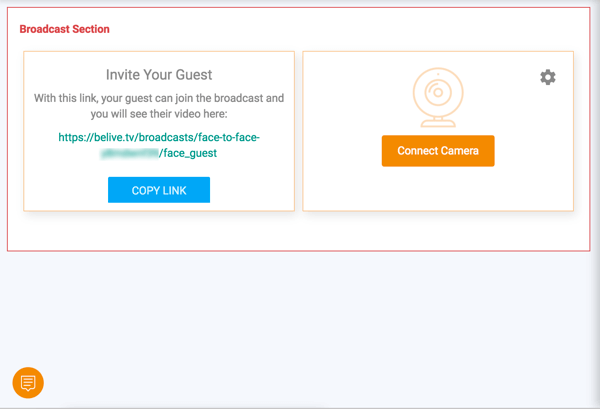
Preden se predstava začne, lahko tudi ustvarite dnevni red za intervju v živo. Ko se vaša oddaja premika, kliknite gumb Pokaži poleg vsake točke dnevnega reda do prikažite na zaslonu. Dnevni red je odličen način, da se oddaja nadaljuje po načrtih. Bodi prepričan vključite uvod, teme, o katerih boste razpravljali, in jasen poziv k dejanju za vaše gledalce.
Če želite ustvariti dnevni red, kliknite gumb Dnevni red in vnesite elemente v polju na levi. Ko ustvarite postavke dnevnega reda, premaknite kazalec miške nad katero koli postavko, da si ogledate možnosti za urejanje, razvrščanje ali brisanje.
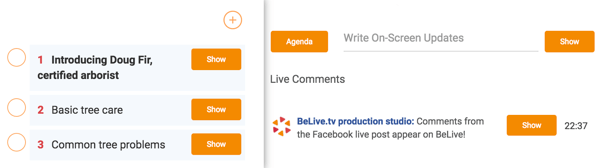
# 3: Upravljajte svojo oddajo v živo na Facebooku
BeLive ima več orodij, s pomočjo katerih lahko upravljate svojo oddajo v živo. Poleg pripravljenih točk dnevnega reda lahko napišite posodobitve na zaslonu za prikaz med oddajanjem. Preprosto vnesite v polje in kliknite gumb Pokaži na desno. Ta funkcija je kot nalašč za skupno rabo spletnih mest, določenih datumov, uporabniških imen ali drugih pomembnih podrobnosti, ki jih želite videti gledalcem.
S funkcijo Live Comments lahko na zaslonu prikažite komentarje gledalcev. Če nekdo postavi vprašanje ali reče nekaj, za kar želite biti prepričani, da ga lahko vsi vidijo, kliknite gumb Pokaživ območju Live Comments komentar bo prikazan v spodnji tretjini videoposnetka.
Med oddajo v živo lahko spremenite videz kamer za gledalce. Vaše možnosti vključujejo deljeni celozaslonski prikaz gostitelja / gosta (privzeto), gostitelja ali samo gosta in sliko v sliki.

Čeprav je BeLive dovolj preprost, da lahko sami vodite svojo oddajo v živo, če imate ekipo, vam BeLive to omogoča sodelujte med oddajo v živo. Ti lahko naj oddaljeni operater spremlja komentarje in spremenite neposredne posodobitve. Lahko tudi za komunikacijo uporabite klepet nazaj z gosti in drugimi, ki pomagajo pri produkciji predstave.
# 4: Uredite in preoblikujte svoj intervju v živo
Ko končate svoj intervju v živo v živo, boste želeli pojdite neposredno na Facebook do uredite naslov vašega videoposnetka, dodaj oznake, in kar je najpomembneje, prilagodite sličico na laskavo fotografijo ali naložite grafiko po meri, če želite.
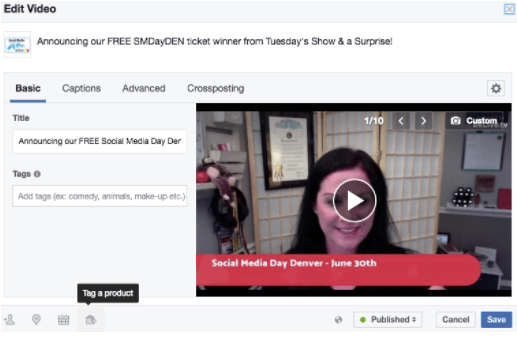
Ne pozabite deliti oddaje intervjuja Facebook Live na drugih platformah socialnih medijev. Ti lahko prenesite svoj video v živo s Facebooka deliti neposredno ali preprosto delite povezavo do objave. Če ste imeli odličen intervju in ga želite deliti na drugih platformah socialnih medijev, prenastavite svoj Facebook Live video po oddaji in poskusite ponovno ciljanje videa da bi dobili še več oprijema.
Zaključek
Nebo je meja, ko se odločite za Facebook Live. In z BeLive imate nekaj dodatnih orodij, s katerimi lahko druge vključite v video intervju v živo in ste kreativni z besedilom, naslovnicami, možnostmi fotoaparata in še več.
Kaj misliš? Ali nameravate poskusiti BeLive za intervju na Facebooku v živo? Imate kakšen nasvet ali idejo za izvedbo intervjuja ali video oddaje v živo? Prosimo, delite svoje misli v komentarjih.